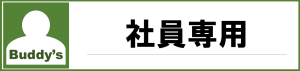日常のさまざまなシーンで、活用されるようになったGoogleマップ。特に配車マンの方々は、日々の配車業務においてGoogleマップを重宝している方も少なくないでしょう。
今回は、配車業務に役立つGoogleマップ、そしてGoogleストリートビューの使い方を、みっつ厳選してご紹介します。
- 複数の目的地を指定して経路検索を行う。
- Googleマップに配送先や指定道路などのメモを書き込む、マイマップ機能。
- 目的地までの経路をストリートビューの動画で確認する。
A地点からスタート、B地点まで向かう際に、C、D、E…といった複数の立ち寄り場所を指定することができます。
PCとスマホでは若干操作が異なります。
PCの場合:
-
出発地点と目的地を指定して、経路検索を行います。「目的地を追加」を押下して、経由地を追加検索します。なお、追加した経由地は目的地の下に追加されますが、ドラッグ&ドロップで順番を変更できます。
スマホの場合:
-
出発地点と目的地を指定して、経路検索を行います。出発地点の右に縦にみっつ並んだ点がありますので、タッチします。
「経由地を追加」をタッチし、経由地を追加検索します。なお、追加した経由地は目的地の下に追加されますが、ドラッグ&ドロップで順番を変更できます。
少し操作は複雑ですが、覚えるとすごく便利な機能がマイマップです。
スマホから作成することもできますが、慣れるまではPCで作成した方が楽でしょう。
今回は、マイマップで複数地点を登録する方法をご紹介します。「ドライバーに対して、定番配送先マップを共有する」ケースを考えます。
- Googleスプレッドシートで定番配送先リストを作成する。配送先名称と住所を必ず記載してください。
- Googleドライブ内で「新規追加」でマイマップを作成します。
- レイヤからインポートを選び、先ほど作成したスプレッドシートを選択します。
- 地点を示す情報には住所を、地点の名称には配送先名称を指定します。
これで配送先マップは完成です。
共有ボタンを押下し、表示されたURLをドライバーにメールすればOK。ドライバーはURLをタッチするとマイマップが開きます。
ちなみに、スマホで特定の配送先をタッチすると、詳しい情報が表示されます。軒先情報などを入力しておくと便利です。
また、スマホで配送先をタッチしてから、右上に表示された経路マーク(ひし形内に右に折れた直角矢印)をタッチすると、ナビが起動します。
マイマップには地点だけでなく、線やルートを引くこともできます。アイコンを変更することも可能です。
Googleマップにあなた独自の情報をメモできるマイマップは、さまざまな用途に利用できます。
使い方は、想像力次第です。
慣れてきたら、色々と試してください。
運送の仕事していると、配送先までの道幅、高さ制限など、現地の様子を確認するためにGoogleストリートビューを利用されている配車マンは多いことでしょう。
ご紹介するサービスは、経路探索したルートをストリートビューにより確認することができるツールです。
-
Daytripper
http://jeffersonlam.com/maps/
Google Maps Streetview Player
http://www.brianfolts.com/driver/
「Daytripper」の方は、経路探索をした後、コマ送りでストリートビューを確認することができるサービス。
対して、「Google Maps Streetview Player」は、経路探索したルートのストリートビューを、紙芝居のように次々と再生してくれるサービスです。動画のように、自動的にルート全体を見たいときには、「Google Maps Streetview Player」のほうが便利ですね。
「配達先の入口側道路が見たい」といったピンポイントなケースでは、ストリートビューをそのまま利用するほうが便利かと思います。しかし、経路全体をざっと眺める際には、これらのサービスも便利かと思います(ツッコミどころはいろいろとありますけど…)。
配車業務は、運送業務の柱です。
だからこそ、こういったツールを利用し、自分なりに使い方を工夫し、配車業務の手間を少しでも減らすことができれば良いですよね。
ぜひ、試してください。